Detaillierte Anleitungen zur Benutzung finden Sie in der Bedienungsanleitung.
[. . . ] Aspire 5110/5100/3100 Serie
Benutzerhandbuch
Copyright © 2006. Benutzerhandbuch für Aspire 5110/5100/3100 Serie Originalausgabe: 03/2006
Gelegentliche Änderungen der Informationen in dieser Veröffentlichung behalten wir uns ohne Ankündigung vor. Diese Änderungen werden jeweils in die folgenden Ausgaben dieses Handbuchs, zusätzlicher Dokumente oder Veröffentlichungen übernommen. Diese Firma übernimmt keine Garantie, weder ausdrücklich noch implizit, bezüglich des Inhalts dieses Handbuchs und ohne darauf beschränkt zu sein der unausgesprochenen Garantien von Marktgängigkeit und Eignung für einen bestimmten Zweck. [. . . ] Wenn Sie zum Ordner darüber zurückgehen wollen, klicken Sie auf die Schaltfläche Eine Stufe herauf. Wenn nicht der gesamte Inhalt auf eine Seite passt, können Sie die Schaltflächen unten rechts benutzen, um durch die Seiten zu gehen.
Hinweis: Weitere detaillierte Informationen über die Funktionen von Acer Arcade finden Sie im Arcade Help-Menü. Sie gelangen von der Arcade-Startseite aus zu diesem Menü, indem Sie Hilfe wählen.
51
Erweiterte Einstellung
Es gibt Einstellungen in Acer Arcade, die es Ihnen ermöglichen, die Arbeitsweise Ihres Computers so einzustellen, dass er optimal auf die Arbeit und Ihre persönlichen Vorlieben abgestimmt ist. Um zu den Einstellungen zu gelangen, klicken Sie auf das Symbol oben rechts auf der Hauptseite.
Deutsch
Klicken Sie auf Acer Arcade Help, um eine umfassende Hilfe für jeden Arcade-Modus zu erhalten. Unter Anzeigeeinstellungen: Benutzen Sie die Option Screen Ratio (Bildschirmverhältnis), um zwischen Standard- (4:3) oder Breitbild- (16:9) Anzeige auszuwählen, wenn Sie sich Spielfilme ansehen. Die Option 4:3 Movie Display Type (4:3 Videoanzeigetyp) erlaubt Ihnen, zwischen den Modi CinemaVisionTM oder Letterbox auszuwählen.
· ·
Acer CinemaVisionTM ist eine nicht-lineare Technologie zum Strecken von Videos, die nur minimale Verzerrungen in der Mitte des Bildes ergibt. Die Option Letterbox zeigt einen Breitbildfilm in seinem ursprünglichen Seitenverhältnis und fügt schwarze Balken unten und oben im Bildschirm hinzu.
Color profile (Farbprofil) erlaubt Ihnen, zwischen Original und Acer ClearVisionTM auszuwählen.
·
Acer ClearVisionTM ist eine Technologie zur Videoverbesserung, die Videoinhalt erkennt und auf dynamische Weise die Stufen für Helligkeit/ Kontrast/Sättigung einstellt, so dass Sie die Farbeinstellungen nicht verändern müssen, wenn der Film, den Sie ansehen, Szenen enthält, die zu dunkel oder zu hell sind.
Unter Audio Settings (Audioeinstellungen): Verwenden Sie Speaker Environment (Lautsprecherumfeld), um zwischen Kopfhörern, SPDIF, 2 oder mehreren Lautsprechern, abhängig von Ihrer Audioausrüstung, auszuwählen. Der Output Mode (Ausgabemodus) sollte auf Stereo eingestellt sein, wenn Sie Ton aus Lautsprechen, Dolby Surround bzw. Virtual Surround Sound, falls Sie Kopfhörer verwenden, anhören.
Hinweis: Falls Ihre Lautsprecher nicht in der Lage sind, Niedrigfrequenzsignale auszugeben, sollten Sie Virtual Surround Sound nicht auswählen, damit Ihre Lautsprecher nicht beschädigt werden.
52
Klicken Sie auf Run Setup Wizard (Setup-Assistent ausführen), um Ihre ursprünglichen Start-Einstellungen zu ändern. Klicken Sie auf die Schaltfläche Acer Arcade Info, um eine Seite mit Informationen über die Version und das Copyright zu öffnen.
Deutsch
Klicken Sie auf Restore Default Settings (Standardeinstellungen wiederherstellen), um die Einstellungen von Acer Arcade auf die Standardwerte zurückzusetzen.
Arcade-Steuerelemente
Beim Ansehen von Videoclips, Filmen oder Diashows im Vollbildschirm erscheinen zwei Steuerpaletten, wenn Sie den Zeiger bewegen. Nach ein paar Sekunden werden sie automatisch wieder ausgeblendet. Die Palette Navigationssteuerung erscheint oben und die Palette Steuerelemente des Players erscheint unten auf dem Bildschirm.
Navigationssteuerung
Wenn Sie zur Startseite von Acer Arcade zurückkehren wollen, klicken Sie auf die Schaltfläche Home in der oberen linken Ecke des Fensters. Wenn Sie beim Suchen von Inhalt eine Stufe heraufgehen wollen, klicken Sie auf Eine Stufe herauf. Wenn Sie zu einem vorherigen Bildschirm zurückgehen möchten, klicken Sie auf den roten Pfeil. Die Schaltflächen oben rechts (Minimieren, Maximieren und Schließen) haben die im PCs üblichen Funktionen. Wenn Sie Acer Arcade beenden wollen, klicken Sie auf die Schaltfläche Schließen in der oberen rechten Ecke des Fensters.
Steuerelemente des Players
Unten im Fenster befinden sich die Steuerelemente des Players, die für Video, Diashows, TV, Filme und Musik benutzt werden. Die Gruppe auf der linken Seite bietet standardmäßige Steuerelemente für die Wiedergabe (Wiedergabe, Pause, Stopp usw. ). Die Gruppe auf der rechten Seite dient der Lautstärkenregelung (Ton aus und lauter/leiser).
Hinweis: Bei der Wiedergabe von DVDs und beim Fernsehen stehen zusätzliche Steuerelemente rechts neben der Lautstärkenregelung bereit. Diese Steuerelemente werden im Abschnitt Cinema und TV dieser Anleitung im einzelnen erläutert.
53
Virtuelle Tastatur
Immer wenn Sie Suchinformationen eingeben oder eine Datei, eine DVD oder einen Ordner benennen müssen, können Sie die virtuelle Tastatur auf dem Bildschirm verwenden. Sie können die benötigten Informationen schnell mit der Maus, den Cursortasten oder der Tastatur eingeben.
Deutsch
Hintergrund-Modus
Mit Acer Arcade können Sie mit dem Anhören von Musik oder dem Ansehen von Live-TV fortfahren, während Sie andere Funktionen ausführen. TV, Video und Musik werden weiterhin in einem kleinen Fenster wiedergegeben, das sich unten links auf dem Bildschirm befindet. Sie können auf die Stopp-Taste auf der Fernbedienung drücken oder auf das Stopp-Symbol auf dem Bildschirm klicken, um die Wiedergabe jederzeit anzuhalten.
54
Cinema
Falls Ihr Computer über ein DVD-Laufwerk verfügt, können Sie Filme von DVDs und Video-CDs (VCDs) mit der Funktion Cinema von Acer Arcade abspielen. [. . . ] Diese Funktion gibt Funkfrequenzen nicht gleichzeitig von beiden Antennen ab. Eine der Antennen wird automatisch oder manuell (vom Anwender) ausgewählt, um eine gute Qualität für die Funkkommunikation zu erhalten. 2 Das Gerät ist wegen seiner Betriebsfrequenzbereich von 5, 15 bis 5, 25 GHz für die Verwendung im Raum eingeschränkt. Fcc erfordert, dass das Gerät mit dem Frequenzbereich von 5, 15 bis 5, 25 GHz nur im Raum verwendet werden darf, um das Risiko von schädlichen Störungen an den Mobilsatellitensystemen mit dem selben Kanal zu reduzieren. [. . . ]

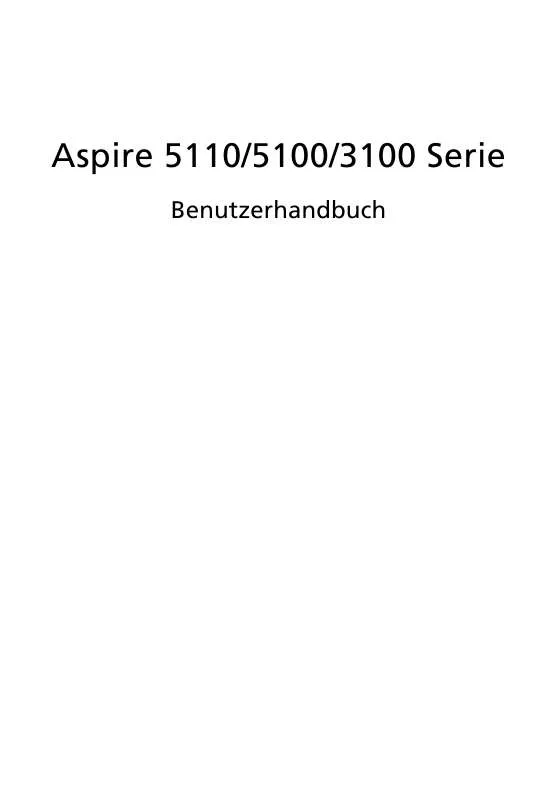
 ACER ASPIRE 5100 (2924 ko)
ACER ASPIRE 5100 (2924 ko)
 ACER ASPIRE 5100 (2924 ko)
ACER ASPIRE 5100 (2924 ko)
 ACER ASPIRE 5100 MODEM (287 ko)
ACER ASPIRE 5100 MODEM (287 ko)
